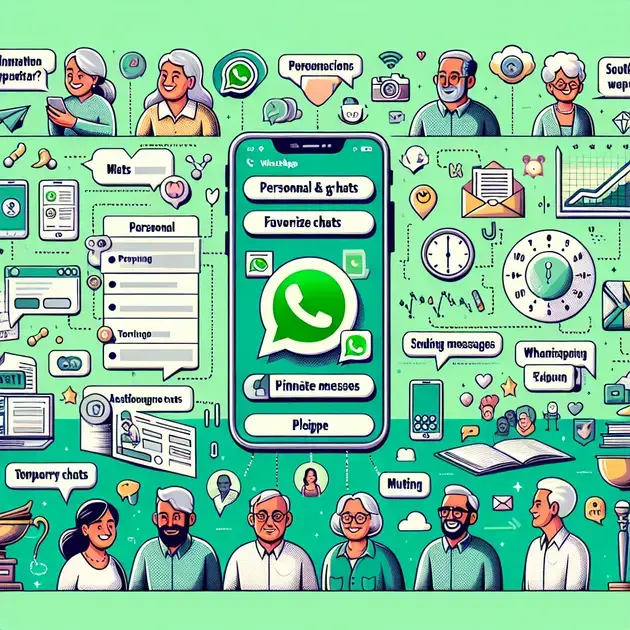Configurar um roteador D-Link pode parecer uma tarefa complicada para muitas pessoas, no entanto, com o avanço da tecnologia e a evolução dos dispositivos, esse processo se tornou muito mais simples e acessível. Neste guia, vamos abordar o passo a passo de como configurar os principais modelos de roteadores D-Link, de forma clara e objetiva.
Com a crescente demanda por conectividade e a necessidade de otimizar a rede doméstica ou empresarial, saber como configurar corretamente um roteador D-Link se tornou essencial. Os principais modelos da marca oferecem uma variedade de recursos e funcionalidades, que quando configurados adequadamente, garantem uma experiência de conexão mais estável e segura.
Além disso, a configuração adequada do roteador D-Link pode contribuir significativamente para a melhoria da performance da rede, evitando interferências e problemas de conexão. Com as dicas e instruções corretas, você será capaz de aproveitar ao máximo o potencial do seu roteador, garantindo uma conexão rápida e estável em todos os dispositivos conectados.
Configuração básica do roteador D-Link
A configuração básica do roteador D-Link é fundamental para garantir a correta operação da sua rede doméstica ou empresarial. Para isso, siga os passos abaixo:
Passo 1: Acesse o painel de controle
Para configurar seu roteador D-Link, você precisará acessar o painel de controle. Abra um navegador de internet e digite o endereço IP padrão do roteador (geralmente 192.168.0.1 ou 192.168.1.1) na barra de endereços. Você será solicitado a inserir o nome de usuário e senha padrão do roteador.
Passo 2: Configuração da rede sem fio
No painel de controle, navegue até a seção de configuração de rede sem fio. Aqui, você poderá definir o nome da rede (SSID) e a senha de acesso. Certifique-se de escolher uma senha forte para proteger sua rede contra invasões.
Passo 3: Configuração de segurança
Além da senha da rede sem fio, é importante configurar outras medidas de segurança, como o filtro de endereços MAC e a criptografia WPA2. Essas opções contribuem para manter sua rede segura contra ataques cibernéticos.
Passo 4: Atualização de firmware
Verifique se o firmware do seu roteador D-Link está atualizado. Acesse o site oficial da D-Link e busque pelo modelo do seu roteador para baixar e instalar as atualizações disponíveis. Manter o firmware atualizado ajuda a corrigir falhas de segurança e melhorar o desempenho da rede.
Passo 5: Teste a conexão
Após realizar as configurações básicas, teste a conexão do seu roteador D-Link conectando dispositivos à rede Wi-Fi. Certifique-se de que todos os dispositivos estão se conectando corretamente e que a conexão à internet está estável.
Configurações avançadas para otimização da rede
Além da configuração básica, existem algumas configurações avançadas que podem otimizar ainda mais a sua rede utilizando um roteador D-Link. Siga os passos abaixo para realizar essas otimizações:
Passo 1: QoS (Qualidade de Serviço)
A função QoS permite priorizar determinados tipos de tráfego na sua rede, garantindo uma melhor experiência de uso para aplicativos sensíveis à latência, como chamadas de voz ou jogos online. Acesse o painel de controle do seu roteador D-Link e configure as regras de QoS de acordo com suas necessidades.
Passo 2: Port Forwarding
O encaminhamento de portas (Port Forwarding) é útil para permitir que determinados aplicativos ou serviços sejam acessados externamente pela internet. Acesse o painel de controle do roteador D-Link e configure as portas necessárias para os serviços que deseja disponibilizar externamente, como servidores web ou de jogos.
Passo 3: Atualização de antivírus integrado
Verifique se o seu roteador D-Link possui a opção de integrar um antivírus. Ative essa função e mantenha o antivírus sempre atualizado para proteger sua rede contra ameaças cibernéticas. Essa camada adicional de segurança pode evitar a propagação de malwares pela sua rede.
Passo 4: VPN (Virtual Private Network)
Se deseja acessar a sua rede doméstica de forma segura enquanto está fora, configure uma VPN no seu roteador D-Link. Isso criará um túnel seguro para que você possa se conectar à sua rede privada remotamente. Siga as instruções do manual do roteador ou do site oficial da D-Link para configurar a VPN.
Passo 5: Análise de tráfego
Utilize ferramentas de análise de tráfego para monitorar o fluxo de dados na sua rede. Isso pode ajudar a identificar possíveis gargalos e otimizar a distribuição de largura de banda. Existem aplicativos de terceiros que oferecem essa funcionalidade, como o Wireshark, que permite analisar o tráfego de rede de forma detalhada.
Configuração de rede sem fio nos roteadores D-Link
Configurar uma rede sem fio em um roteador D-Link pode ser uma tarefa simples e essencial para garantir conectividade em sua casa ou escritório. Para começar, acesse o painel de administração do roteador digitando o endereço IP na barra de endereço do seu navegador. Em seguida, faça login utilizando suas credenciais de administrador.
Dentro do painel de administração, busque por uma seção referente às configurações de rede sem fio. Nessa área, você poderá configurar o nome da sua rede (SSID), a senha de acesso e o tipo de segurança, como WPA2, para proteger sua conexão de intrusos. Certifique-se de escolher uma senha forte para garantir a segurança da sua rede.
Além disso, você pode explorar outras opções avançadas, como a segmentação da rede em frequências de 2.4GHz e 5GHz, para melhorar o desempenho da conexão em dispositivos compatíveis. Lembre-se de salvar as configurações antes de sair do painel de administração para aplicar as mudanças realizadas.
Por fim, teste a conexão em seus dispositivos para garantir que a rede sem fio esteja funcionando corretamente. Com esses passos simples, você poderá desfrutar de uma conexão estável e segura em seus dispositivos conectados.
Atualizando o firmware do roteador D-Link de forma segura
Manter o firmware do seu roteador D-Link atualizado é fundamental para garantir a segurança e o desempenho da sua rede. Para começar, acesse o site oficial da D-Link e procure por atualizações de firmware para o seu modelo de roteador específico. Baixe o arquivo de atualização para o seu computador.
Em seguida, acesse o painel de administração do roteador digitando o endereço IP no navegador e faça login com suas credenciais. Procure por uma opção de atualização de firmware dentro das configurações do roteador e faça o upload do arquivo baixado anteriormente.
Durante o processo de atualização, é importante não interromper a energia do roteador ou desconectar o cabo de rede. Aguarde até que a atualização seja concluída e o roteador reinicie automaticamente. Verifique se a versão do firmware foi atualizada com sucesso nas configurações do roteador.
Após a atualização, é recomendável resetar as configurações do roteador para evitar possíveis problemas de incompatibilidade. Teste a conexão em seus dispositivos para assegurar que tudo esteja funcionando corretamente após a atualização do firmware.
Configurações de QoS para priorização de tráfego no roteador D-Link
A configuração de QoS (Quality of Service) em um roteador D-Link é essencial para priorizar o tráfego de dados e garantir uma experiência de rede mais fluida e estável. Para começar, acesse o painel de administração do roteador e faça login com suas credenciais de administrador.
Dentro das configurações avançadas ou de QoS, você poderá definir regras de priorização para diferentes tipos de tráfego, como vídeos em streaming, jogos online ou chamadas de voz. Configure as prioridades de acordo com suas necessidades e preferências.
Além disso, é possível limitar a largura de banda de determinados dispositivos ou aplicativos para evitar congestionamentos na rede. Essa configuração é especialmente útil em ambientes onde vários dispositivos estão conectados simultaneamente.
Por fim, salve as configurações de QoS e teste a conexão em seus dispositivos para verificar se a priorização de tráfego está funcionando conforme o esperado. Com a configuração adequada de QoS, você poderá desfrutar de uma rede mais eficiente e otimizada para suas atividades online.
Conclusão
A configuração de rede sem fio nos roteadores D-Link é essencial para garantir conectividade estável e segura em casa ou no escritório. Ao seguir os passos simples de acesso ao painel de administração, configuração do SSID, senha de acesso e tipo de segurança, como WPA2, você pode proteger sua conexão de intrusos e desfrutar de uma rede segura.
Manter o firmware do roteador D-Link atualizado é fundamental para garantir a segurança e o desempenho da rede. Ao acessar o site oficial da D-Link, baixar e atualizar o firmware de forma segura, você estará protegendo sua rede de possíveis vulnerabilidades e garantindo um funcionamento adequado do roteador.
A configuração de QoS no roteador D-Link permite priorizar o tráfego de dados, garantindo uma experiência de rede mais fluída. Configurando regras de priorização, limitando largura de banda e testando a conexão após as alterações, você pode otimizar a rede para suas atividades online, proporcionando uma experiência mais eficiente e estável.